Sind Sie beim Herunterladen bestimmter Dateien über Chrome auf einen Fehler gestoßen, der „fehlgeschlagen – Virus erkannt“ lautet? Es tritt normalerweise auf, wenn Chrome oder Windows Defender einen Virus in einer möglicherweise schädlichen Datei erkennt, die Sie herunterladen. Infolgedessen wird der Downloadvorgang angehalten und diese Fehlermeldung angezeigt, um zu verhindern, dass Ihr Computer infiziert wird.
MAKEUSEOF VIDEO DES TAGES
Gelegentlich löst Chrome False Flags aus, selbst wenn Sie eine sichere Datei von einer seriösen Quelle herunterladen. Was können Sie in dieser Situation tun? Was ist der beste Weg, um zu überprüfen, ob die Datei sicher ist? Wenn es sicher ist, wie umgehen Sie diese Fehlermeldung? Wir werden alles in diesem Artikel behandeln.
Bevor wir anfangen…
Stellen Sie vor dem Implementieren der Korrekturen sicher, dass Chrome auf dem neuesten Stand ist. In einigen Fällen kann veraltetes Chrome unvorhergesehene Probleme verursachen. Darunter könnte das Anhalten des Downloads ohne ersichtlichen Grund sein. Daher ist es zwingend erforderlich Chrome aktualisieren um diese Möglichkeit auszuschließen.
Versuchen Sie außerdem, den Browser zu schließen und neu zu starten, um zu sehen, ob das Problem dadurch behoben wird. Du solltest auch lösche deinen Cache und deine Cookies um sicherzustellen, dass sie den Download-Vorgang nicht stören.
1. Stellen Sie sicher, dass die herunterzuladende Datei sicher ist
Selbst wenn Sie eine Datei von einer legitimen Quelle herunterladen, müssen Sie sicherstellen, dass der Download sicher ist. Führen Sie die folgenden Schritte aus, um sicherzustellen, dass die Datei virenfrei ist:
was bedeutet verbunden ohne internet
- Besuch Die offizielle Website von VirusTotal .
- Kopieren Sie den Download-Link der Datei, bei der Sie Probleme beim Herunterladen haben.
- Fügen Sie den heruntergeladenen Link in die URL Suchleiste.

- Drücken Sie Eintreten weitermachen.
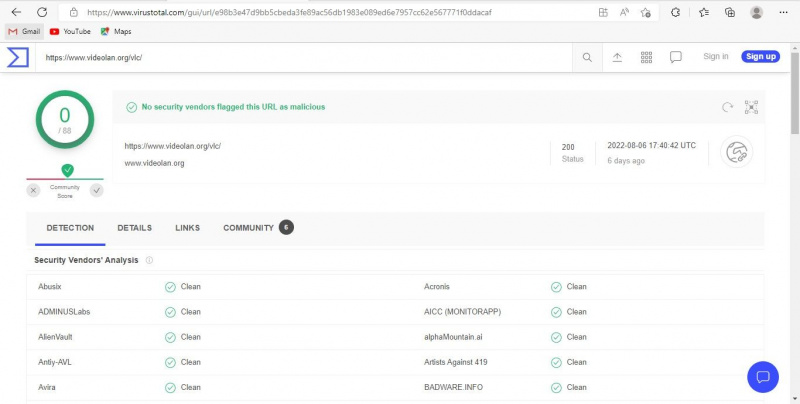
Überprüfen Sie nach Abschluss des Scans, ob er ein sauberes Ergebnis zurückgibt. Wenn das Tool einige Viren erkennt, ist es besser, die Datei nicht herunterzuladen. Wenn der Scan sauber zurückkommt, aber der Fehler immer noch auftritt, ist es an der Zeit, etwas anderes zu versuchen
2. Bezieht sich das Problem auf eine bestimmte Datei?
Überprüfen Sie, ob der Fehler nur beim Herunterladen einer bestimmten Datei auftritt. Wenn ja, müssen Sie es möglicherweise von einer anderen Quelle herunterladen.
Versuchen Sie daher, dieselbe Datei von einer anderen Website herunterzuladen, vorzugsweise einer offiziellen, und prüfen Sie, ob Sie erfolgreich sind. Wenn nicht, oder wenn beim Herunterladen mehrerer Dateien weiterhin Fehler auftreten, ist das Problem weiter verbreitet.
3. Führen Sie das Chrome Cleanup Tool aus
Chrome verfügt über ein integriertes „Clean Up“-Tool, mit dem Sie Malware auf Ihrem Computer finden und entfernen können. Es stellt sicher, dass ein Virus auf Ihrem Computer den Download-Vorgang Ihres Browsers nicht blockiert und somit den Fehler verursacht.
bester Mediaplayer für Windows 10
Führen Sie die folgenden Schritte aus, um das Chrome Clean Up-Tool auszuführen:
- Klicke auf drei vertikale Punkte in der oberen rechten Ecke und gehen Sie zu Einstellungen .
- Klicken Sie in der linken Seitenleiste auf Zurücksetzen und aufräumen .
- Klicken Sie im rechten Bereich auf Rechner aufräumen .
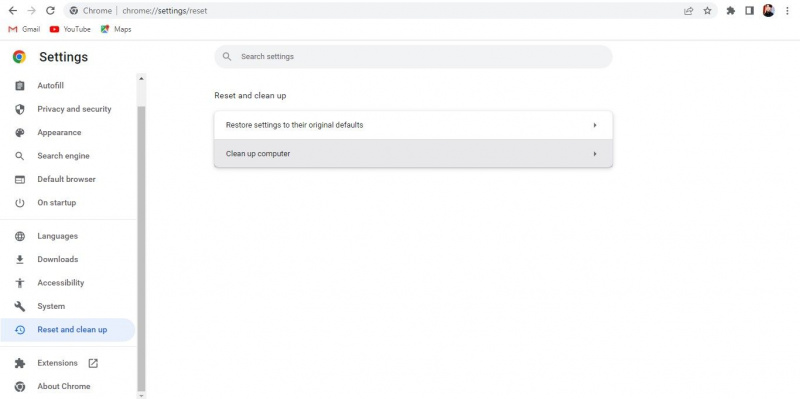
- Klick auf das Finden Taste.
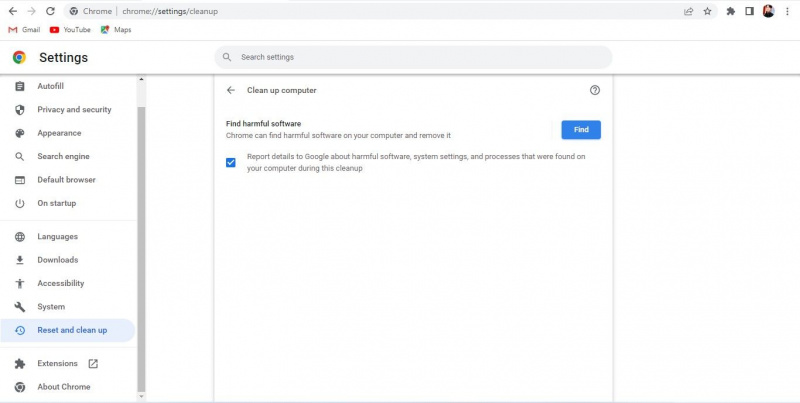
Sobald der Scan abgeschlossen ist, werden Sie über schädliche Software auf Ihrem Computer benachrichtigt, damit Sie sie entfernen können. Darüber hinaus werden möglicherweise einige Erweiterungen deaktiviert, die eine Bedrohung für Ihren Browser darstellen und zu diesem Fehler beitragen könnten.
